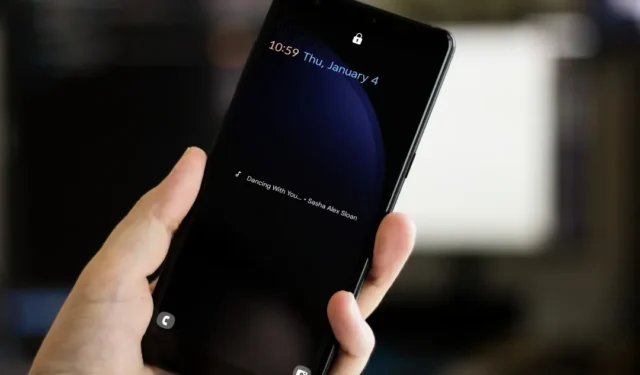
Vous avez entendu un morceau dans le métro et vous n’arrivez pas à le sortir de votre tête ? Vous voudrez peut-être l’écouter mais vous ne connaissez pas le nom du morceau. Vous pouvez parcourir la piste avec la fonction Now Playing sur votre téléphone Samsung Galaxy. C’est assez similaire au Shazam sur iPhone, mais il n’est pas disponible sur Android. Même si cette fonctionnalité était limitée à la série de téléphones Pixel de Google, vous pouvez en profiter sur votre téléphone Android.
Ce qui se joue actuellement
Avec la série Pixel 2, Google a introduit Now Playing, une fonctionnalité exclusive aux pixels qui peut identifier intelligemment les chansons diffusées à proximité ou autour de vous. Vous n’aurez même pas besoin de les rechercher manuellement. Votre téléphone Android recherchera et identifiera automatiquement la chanson.
Now Playing est une fonctionnalité basée sur l’apprentissage automatique de Google qui identifie les pistes diffusées en arrière-plan et les enregistre sur votre téléphone dans l’historique Now Playing. Le nom de la piste et d’autres détails apparaissent sur votre écran de verrouillage. Vous n’avez donc pas besoin d’appeler l’Assistant Google ni d’effectuer une recherche en ligne puisque les détails de ces traces sont enregistrés sur votre téléphone.
Vous pouvez obtenir Now Playing sur vos téléphones Samsung Galaxy à l’aide d’une application Android tierce appelée Ambient Music Mod de Kieron Quinn, un développeur derrière cette application de solution de contournement. Commençons par le configurer sur votre téléphone Samsung Galaxy.
Conditions préalables à utiliser en cours de lecture sur les téléphones Samsung Galaxy
Le Le développeur Kieron Quinn a réussi à porter Now Playing pour d’autres téléphones Android à l’aide de son application Ambient Music Mod. Il s’agit d’une application open source disponible sur GitHub et fonctionne avec Shizuku, une autre application open source disponible sur le Google Play Store. L’application Shizuku accorde à Ambient Music Mod les autorisations requises au niveau du système pour l’utiliser avec votre téléphone Galaxy.
1. Téléchargez et installez la dernière version du fichier APK AmbientMusicMod sur votre téléphone à partir du Actifs menu déroulant. Au moment de la rédaction de cet article, la dernière version était la 2.3.1.
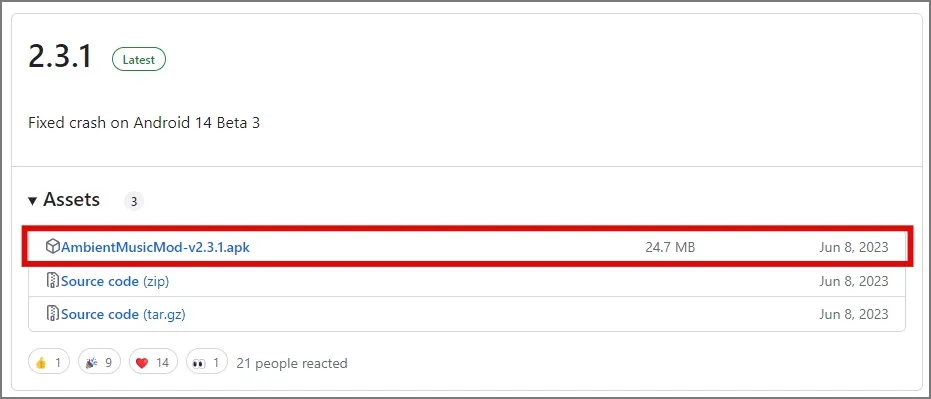
2. Ensuite, activez les options du développeur en appuyant 7 fois sur le numéro de build< /span>.Paramètres>À propos du téléphone>Informations sur le logiciel dans
3. Téléchargez et installez Shizuku depuis le Google Play Store, ouvrez-le sur votre téléphone et appuyez sur Appairage. Appuyez sur Options pour les développeurs.
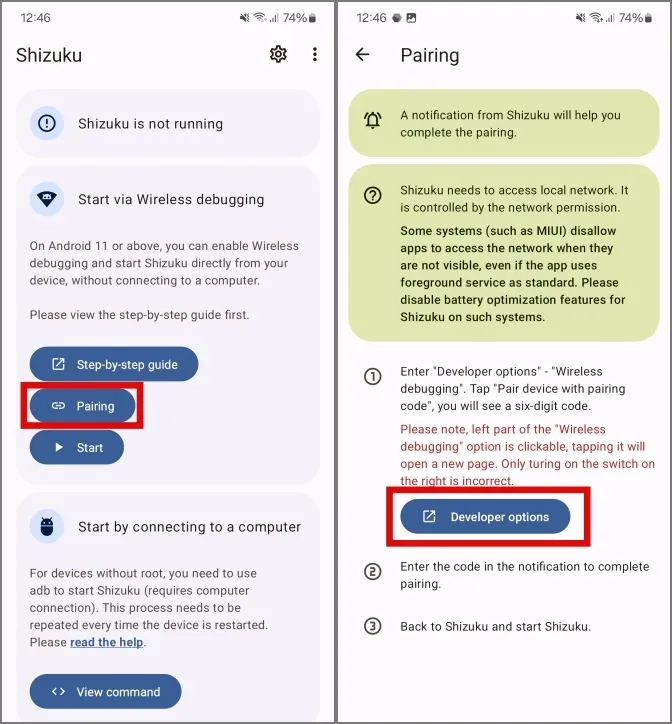
4. Cela vous dirigera vers les options du développeur. Faites défiler vers le bas pour trouver Débogage sans fil et appuyez dessus. Ensuite, vous verrez un message de confirmation sur votre écran, appuyez sur Toujours autoriser sur ce réseau puis appuyez sur Autoriser .
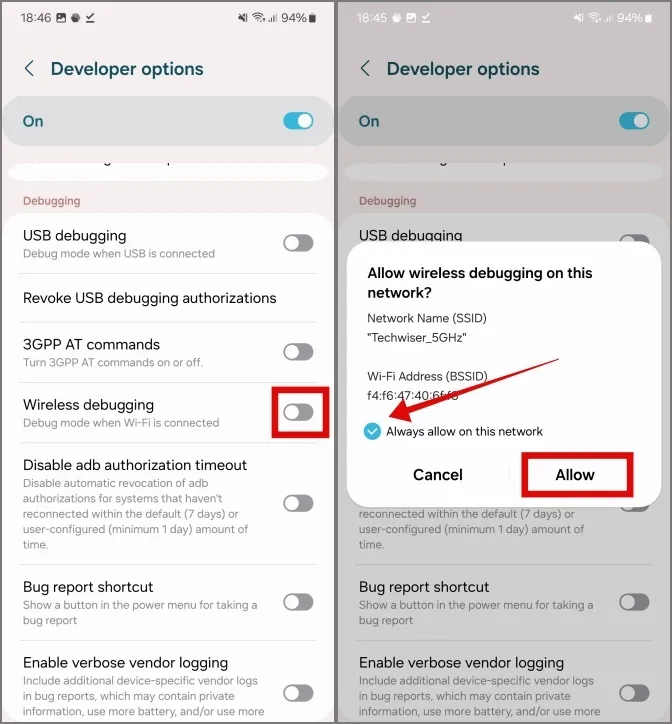
5. Appuyez sur Débogage sans fil pour accéder à un sous-menu et appuyez sur Paire appareil avec code d’association.
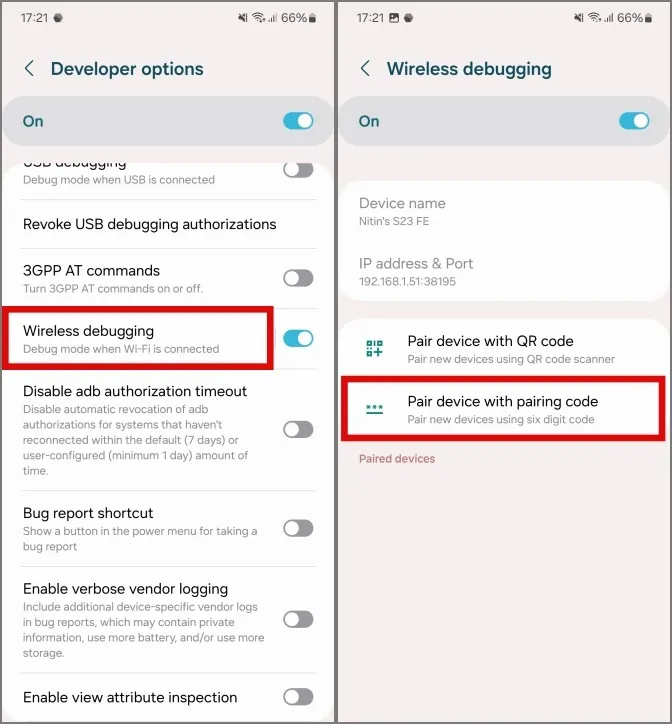
6. Après cela, vous verrez un code à six chiffres sur votre écran. Saisissez ce même code d’association à six chiffres dans la notification de l’application Shizuku et appuyez sur l’icône Envoyer. Vous remarquerez que Shizuku est affiché comme un appareil couplé dans le débogage sans fil.
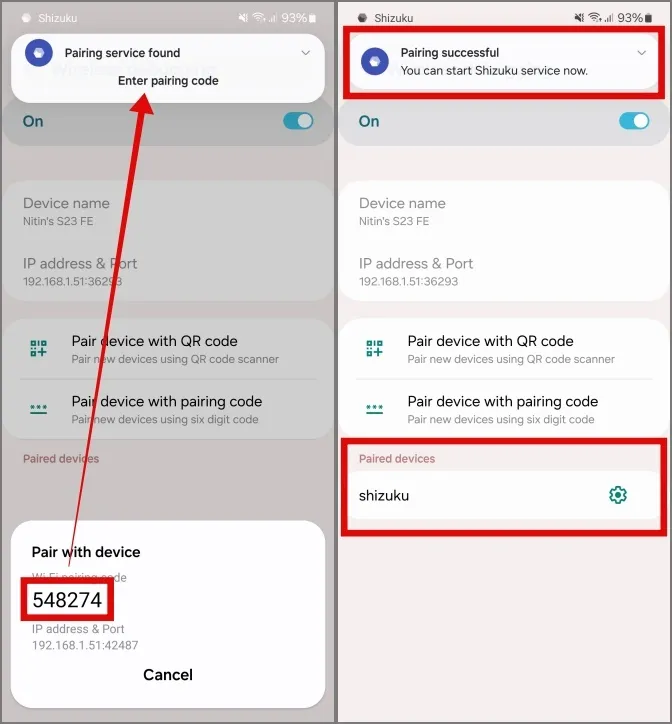
7. Ouvrez l’application Shizuku pour vous assurer qu’elle fonctionne. Sinon, vous pouvez le démarrer manuellement en appuyant sur Démarrer. Si l’application ne démarre pas, répétez les étapes 2 à 5 pour vous assurer que Shizuku fonctionne correctement sur votre Android.
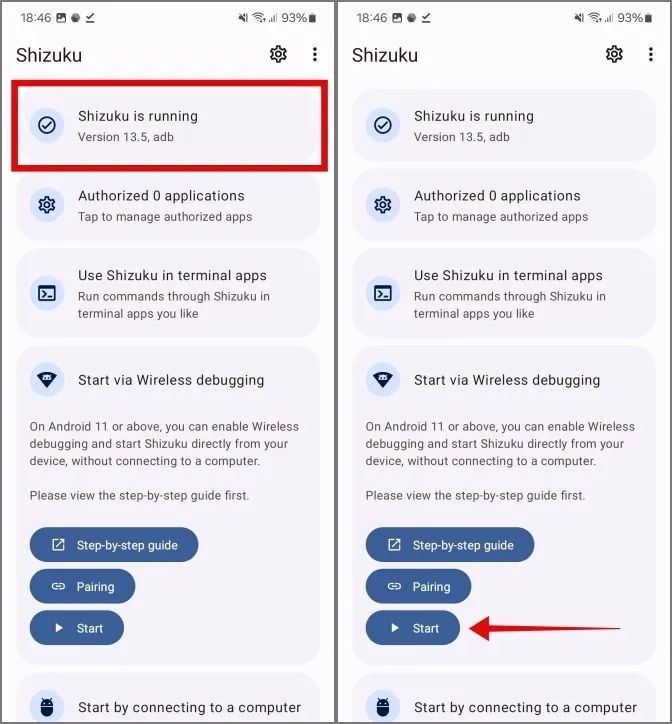
Attention : Vous devez répéter ces étapes après chaque redémarrage, car votre téléphone réinitialise toutes les autorisations système après un redémarrage.
Configuration en cours de lecture sur les téléphones Samsung Galaxy
Après avoir installé l’application Shizuku sur votre Android, il est temps d’installer et d’ouvrir Ambient Music Mod pour la configurer sur votre téléphone Galaxy. Voici comment procéder.
1. Ouvrez l’application Ambient Music Mod sur votre téléphone Galaxy et appuyez sur Commencer. L’application se connectera à Shizuku et appuyez sur Autoriser tout le temps lorsqu’une fenêtre contextuelle apparaît.
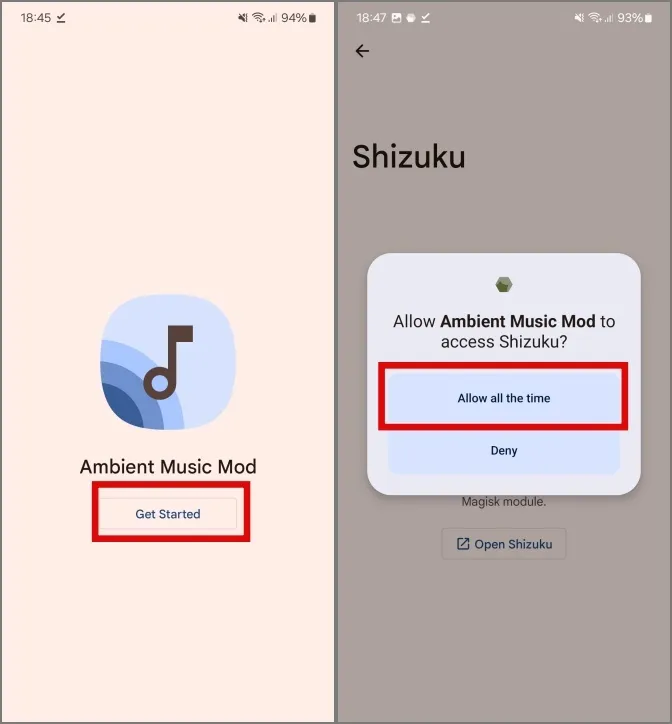
2. Sélectionnez vos options d’utilisation des données. Étant donné qu’Ambient Music Mod maintient une base de données hors ligne de toutes les chansons d’une région, vous devrez le laisser la télécharger sur votre téléphone Galaxy. Vous pouvez sélectionner Wi-Fi uniquement si vous souhaitez télécharger la base de données via Wi-Fi ou la laisser télécharger via les données mobiles, puis appuyer sur Suivant. Sélectionnez votre région pour télécharger la base de données musicale respective et appuyez sur Suivant.
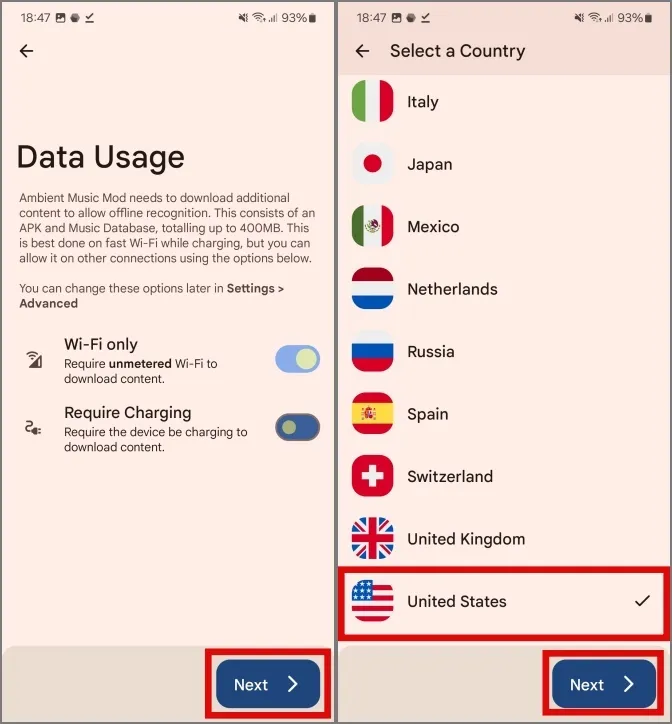
3. Ambient Music Mod téléchargera automatiquement la dernière version de Now Playing. Une fois le téléchargement terminé, appuyez sur Démarrer l’installation et appuyez sur Installer.< /span>
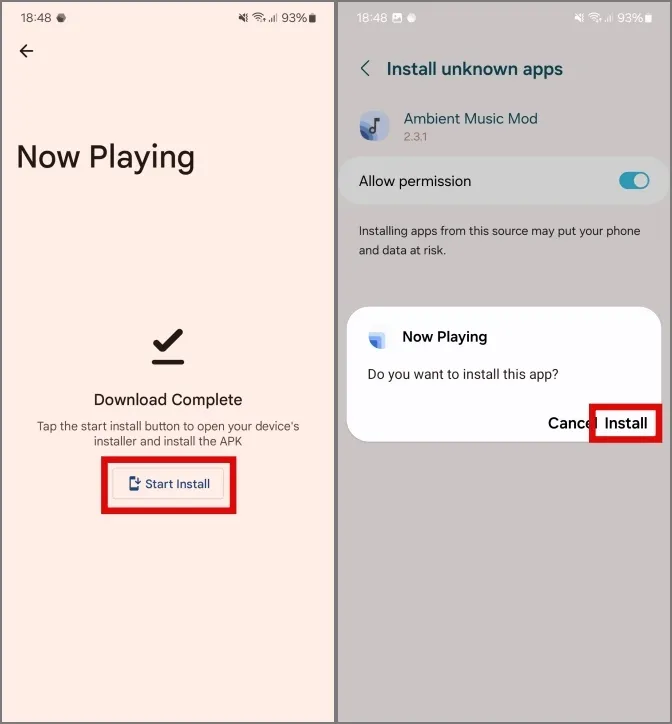
Vous devrez autoriser l’installation d’applications à partir de l’application Ambient Music Mod. Pour ce faire, appuyez sur Paramètres et activez Autoriser l’autorisation.
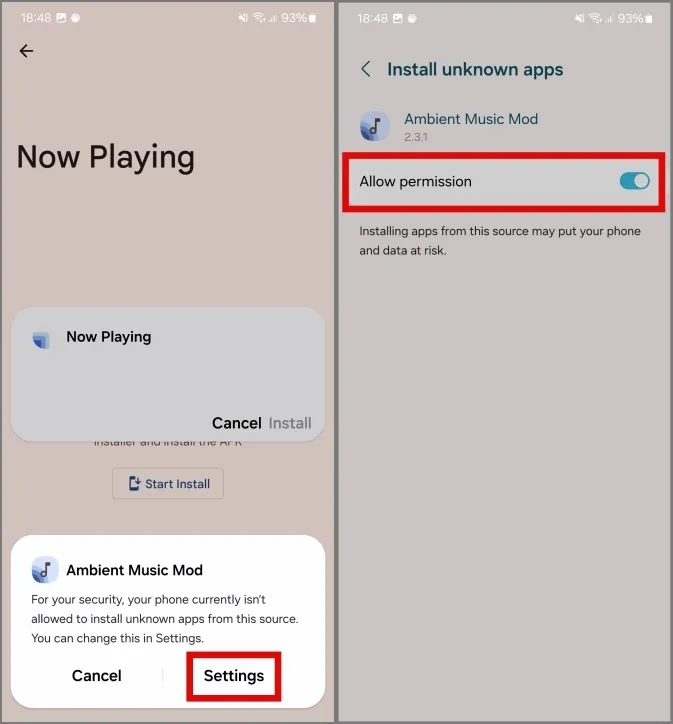
4. Appuyez sur le bouton accorder des autorisations en bas pour empêcher l’application de reconnaître la musique. pendant que vous êtes en communication et enregistrez l’audio pour reconnaître la musique en enregistrant des clips de 8 secondes.
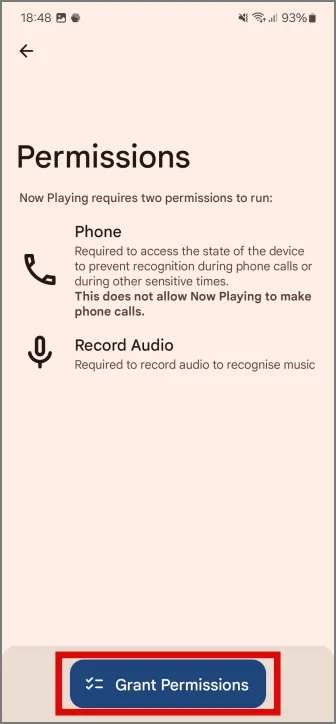
5. Appuyez sur Désactiver les optimisations de la batterie pour que l’application puisse fonctionner librement en arrière-plan. . Appuyez sur Autoriser.
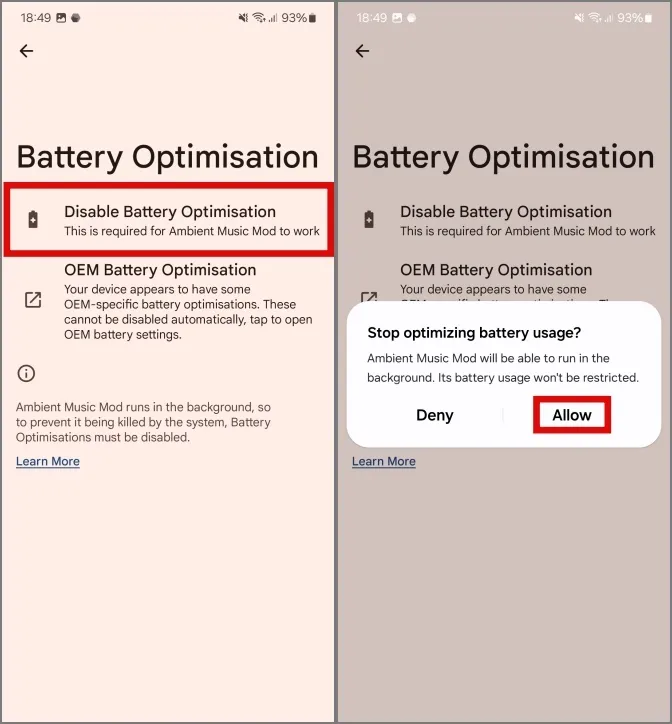
6. Enfin, appuyez sur Fermer. Now Playing téléchargera la base de données spécifique à votre région en arrière-plan.

Utilisation de Now Playing sur les téléphones Samsung Galaxy
L’utilisation de la fonction Now Playing est assez simple : votre téléphone identifiera automatiquement tous les morceaux de musique susceptibles d’être diffusés près de chez vous et les enregistrera dans l’historique de lecture en cours. Il existe de nombreuses options présentes dans l’application pour personnaliser à votre guise, voici la liste des paramètres qui pourraient vous intéresser.
Affichage des informations sur la chanson sur l’écran de verrouillage
Comme la fonction Now Playing, elle affiche les détails des chansons identifiées sur l’écran de verrouillage de votre téléphone. Cependant, vous devrez le définir à l’aide de l’application Ambient Music Mod. Voici comment.
1. Pour que cela fonctionne, vous devez accorder des autorisations d’accessibilité à l’application Ambient Music Mod. Appuyez sur Écran de verrouillage dans l’application Ambient Music Mod, puis appuyez sur Afficher sur l’écran de verrouillage< a i=5> pour accéder aux Paramètres d’accessibilité.
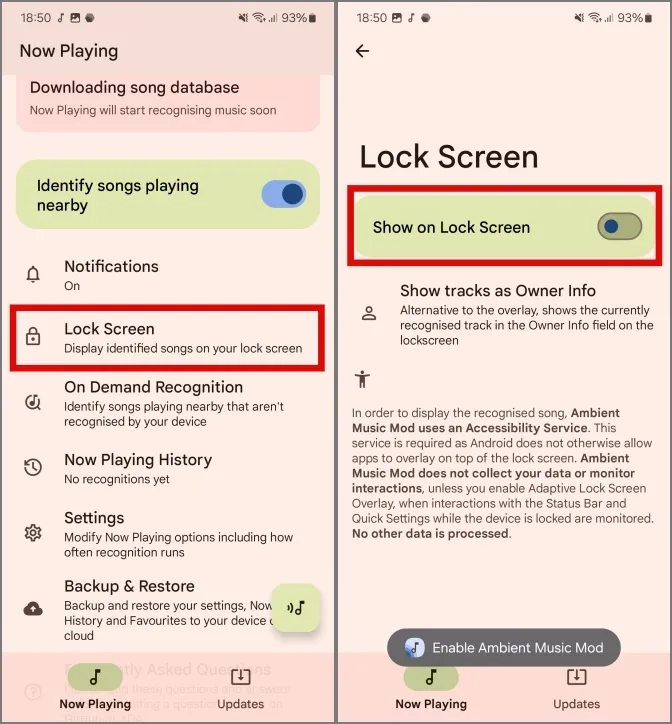
2. Naviguez jusqu’à Applications installées et appuyez sur Module de musique ambiante .
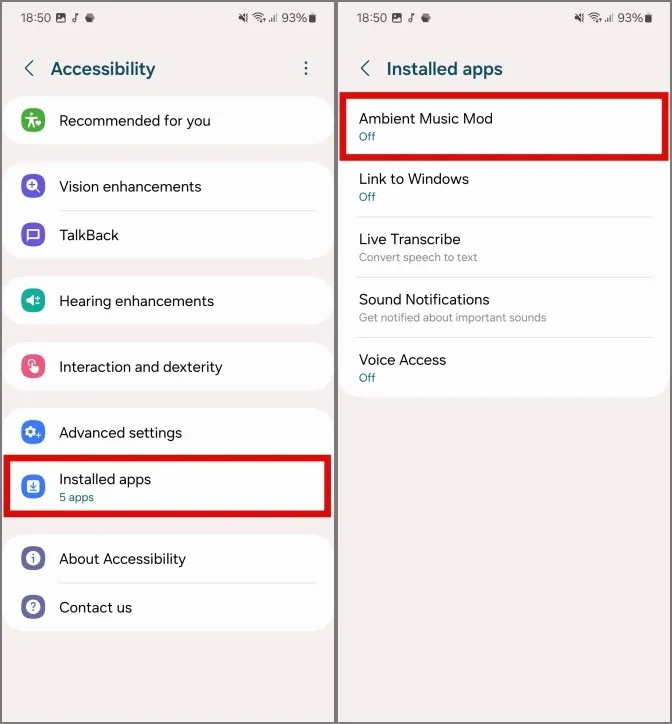
3. Activez le commutateur pour activer les autorisations d’accessibilité pour l’application, puis appuyez sur Autoriser.
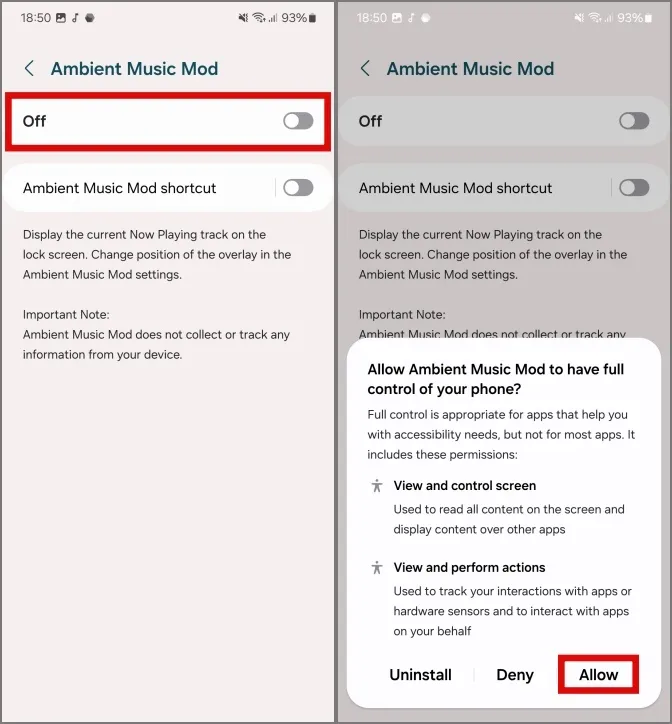
Après cela, les détails des morceaux de musique identifiés apparaîtront sur l’écran de verrouillage de votre téléphone. Voici à quoi cela ressemblera généralement.
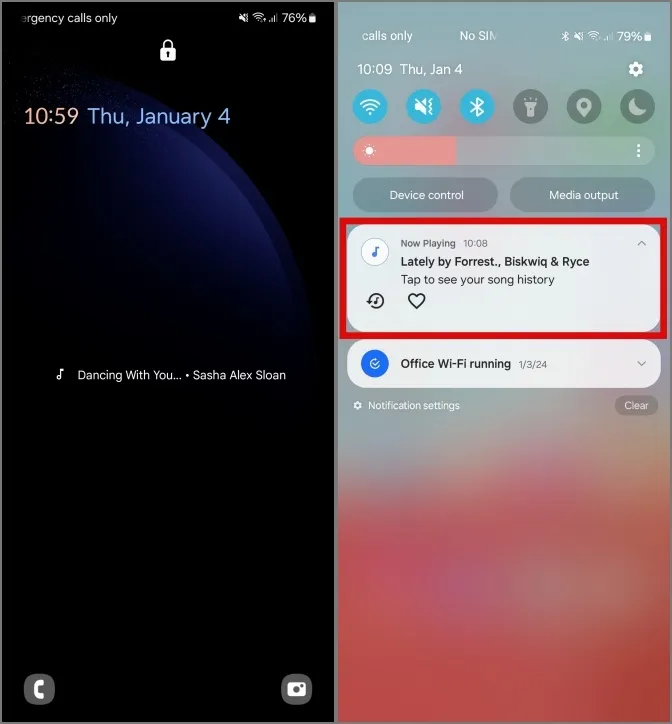
Faire en sorte que le téléphone reconnaisse manuellement les chansons
L’application Ambient Music Mod vous permet également d’identifier manuellement l’algorithme de reconnaissance de piste d’une chanson jouée près de chez vous.
Ouvrez l’application Ambient Music Mod, appuyez sur Reconnaître et l’application commencera à enregistrer un clip audio de 8 secondes. Une fois que l’application a identifié la chanson à partir du clip audio, ses détails apparaîtront avec des liens vers YouTube Music et Apple Music.
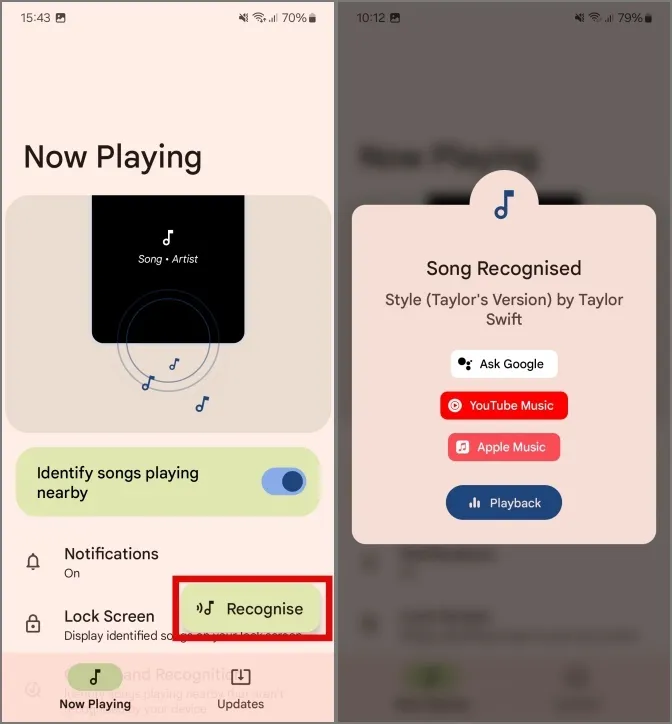
Afficher l’historique des chansons identifiées en cours de lecture
Et si vous vouliez savoir quel morceau de musique passait hier dans le métro ou avant-hier ? Vous pouvez consulter l’historique de lecture en cours pour tous les morceaux qui auraient pu être diffusés près de chez vous au cours de l’année dernière.
Pour voir l’historique de lecture en cours, ouvrez l’application Ambient Music Mod et appuyez sur Historique de lecture en cours. Cette option affichera toute piste musicale que votre téléphone a pu identifier depuis sa configuration.
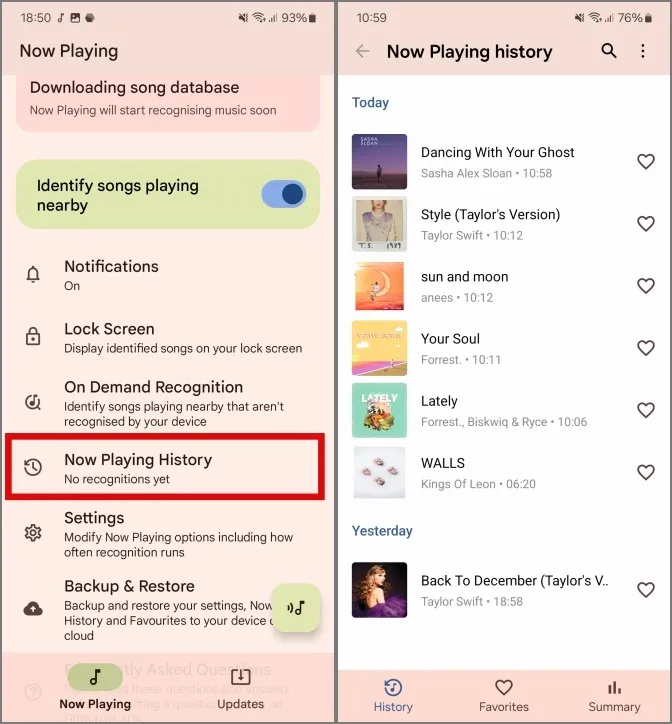
La limite maximale de sauvegarde de l’historique des traces est d’un an. Après cela, les détails de la piste de chaque jour sont supprimés quotidiennement.
Période de reconnaissance des chansons
La période de reconnaissance des chansons est réglée par défaut sur 1 minute. L’application vérifiera les morceaux de musique diffusés à proximité toutes les minutes. Si vous pensez que cette fréquence est trop fréquente, vous pouvez la personnaliser.
1. Pour personnaliser la période de reconnaissance, ouvrez l’application Ambient Music Mod et appuyez sur Paramètres . Appuyez ensuite sur Période de reconnaissance.
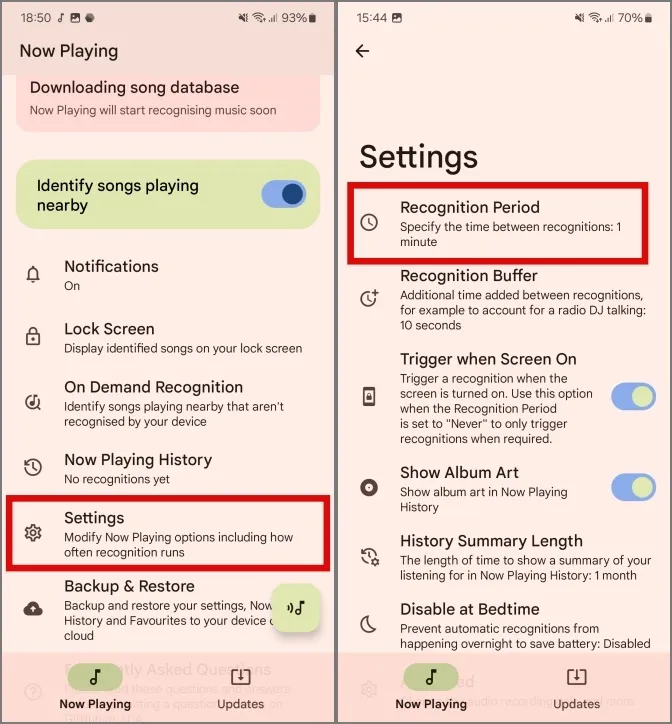
2. Sélectionnez la fréquence préférée pour le modèle de reconnaissance, par exemple toutes les 30 secondes, 2 minutes ou plus. Si vous choisissez une durée inférieure, la consommation de batterie augmentera.
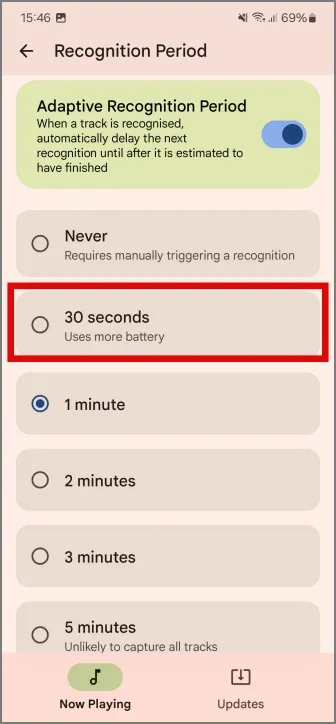
Sauvegarde et amp; Restaurer les données du module de musique ambiante
Avec tous les paramètres modifiés comme vous le souhaitez, il serait très frustrant de devoir les configurer à nouveau. Par conséquent, Ambient Music Mod fournit également une option pour sauvegarder et restaurer vos paramètres dans l’application.
1. Pour effectuer une sauvegarde, ouvrez l’application Ambient Music Mod et appuyez sur Sauvegarde et amp; Restaurer. Dans ce menu, vous pouvez appuyer sur Sauvegarde pour effectuer une sauvegarde sur la mémoire de stockage de votre téléphone ou appuyer sur Restaurer pour restaurer une sauvegarde existante à partir de la mémoire de stockage de votre téléphone.
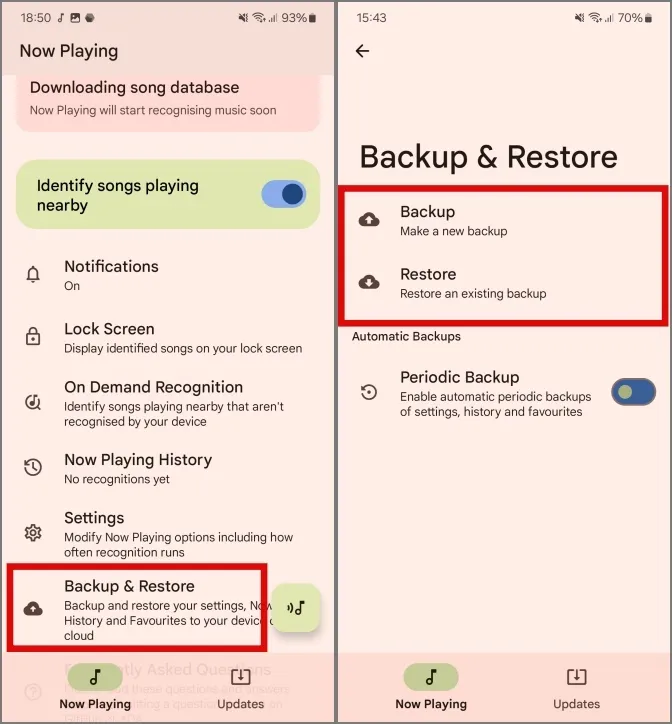
2. Vous pouvez également configurer des sauvegardes périodiques. L’application a également la possibilité de chronométrer la fréquence de sauvegarde et même de définir l’emplacement de sauvegarde sur la mémoire de stockage de votre téléphone.
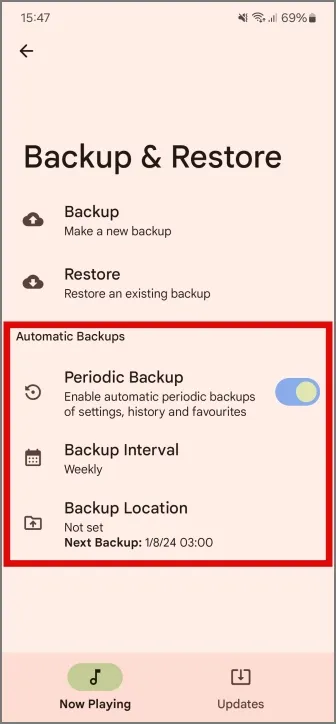
Limites du module de musique ambiante
Bien que l’application Ambient Music Mod exécute rapidement les mêmes fonctions que la fonction exclusive Pixel Now Playing, elle comporte quelques limitations dont vous devez vous souvenir :
1. Configuration de Shizuku et du débogage sans fil après chaque redémarrage ou après la connexion à un nouveau réseau Wi-Fi c’est un problème.
2. L’application peut ressembler à la fonctionnalité Now Playing, mais consomme plus de batterie et maintient votre téléphone plus actif.
3. Vous ne pouvez pas identifier un morceau lu à partir d’une application sur votre téléphone, comme une bobine ou Vidéo TikTok. Pour cela, vous devrez utiliser un autre téléphone avec Ambient Music Mod.
4. Étant donné que l’application est stricte en matière de confidentialité, vous ne pouvez identifier aucune piste musicale si vous êtes en communication.
5. Si vous activez le Mode d’économie de batterie sur votre téléphone, l’application Ambient Music Mod cesse de fonctionner en arrière-plan et n’identifie pas les morceaux de musique.
Continuer le jeu
Avec l’application Ambient Music Mod, vous pouvez obtenir des fonctionnalités similaires à Now Playing sur les téléphones Samsung Galaxy. Toutes les applications étant open source et dépendantes, c’est la cerise sur le gâteau. Bien que le mode Now Playing vise à imiter l’application Shazam de l’iPhone, vous pouvez également utiliser Dynamic Island sur les téléphones Samsung Galaxy.


Laisser un commentaire